Платформа Discord для бесплатных текстовых сообщений, VoIP, видео и чатов предлагает гораздо больше, чем кажется на первый взгляд. Его уникальные функции включают интеграцию с Twitch и многие другие обязательные функции для стримеров, создателей контента и обычных пользователей. Независимо от того, являетесь ли вы владельцем бизнеса или просто хотите пообщаться, чтобы воспользоваться всеми преимуществами Discord, вам необходимо пройти процесс проверки.

В этой статье мы покажем вам, как подтвердить свою учетную запись, сервер или бота.
Что нужно для начала
Прежде чем начать процесс проверки сервера, убедитесь, что вы соответствуете следующим минимальным требованиям:
- Помимо того, что вы являетесь владельцем сервера, вы являетесь официальным представителем бренда, компании или лица, представляющего общественный интерес.
- Другие ваши соответствующие учетные записи в социальных сетях были аутентифицированы, чтобы помочь Discord подтвердить законность вашего приложения.
- У вас есть официальный адрес электронной почты, связанный с вашим бизнесом или брендом, чтобы продемонстрировать вашу официальную позицию.
При принятии решения о том, отвечает ли сервер общественным интересам и соответствует ли он критериям проверки, Discord проверяет следующее:
- Подлинность: Ваш сервер представляет бренд, зарегистрированную компанию или публичное лицо, представляющее интерес.
- Оригинальность: Ваш сервер — это уникальное присутствие того, что он представляет. Только один официальный сервер будет проверен для каждого бренда/компании, хотя могут быть некоторые исключения для серверов, специфичных для региона или языка.
- Знакомство: вы, ваш бизнес или ваш бренд широко представлены в социальных сетях и на официальном веб-сайте. Платный или рекламный контент не считается источником для обзора.
- Ваш сервер должен соответствовать Discord правила сообщества .
Проверка осуществляется на усмотрение Discord. После подтверждения вы получите настраиваемый уникальный URL-адрес, заставку-приглашение и значок подтверждения в качестве доказательства того, что ваш сервер является законным.
Однако, если в настоящее время ваш сервер не соответствует критериям проверки, вы всегда можете показать его подлинность, поделившись своим приглашением на сервер из учетной записи Twitter или вашего официального сайта.
В качестве альтернативы, если вы стример или создатель контента, вы можете подать заявку на свой сервер, чтобы стать партнером Discord. Посетить Дискорд-партнер официальная веб-страница для получения дополнительной информации.
Приложение для проверки сервера
Чтобы запустить ваше серверное приложение:
как сделать звонок перейти прямо на голосовую почту
- Перейдите к discordapp.com/verification страница.
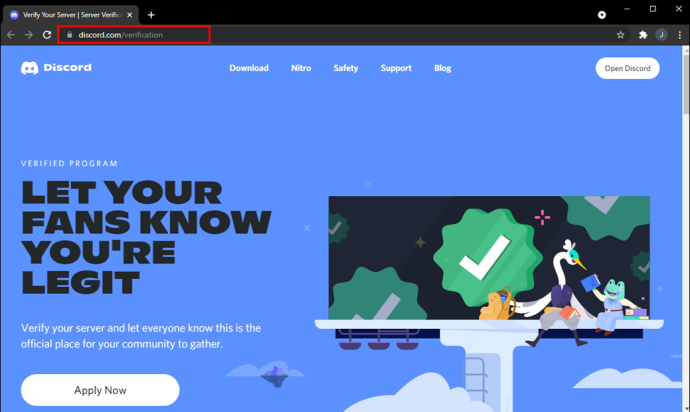
- Нажмите Применить сейчас .
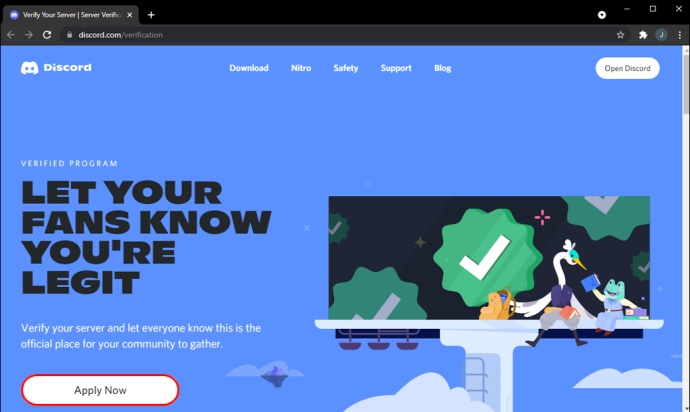
- Войдите в свою учетную запись, чтобы заполнить заявку.
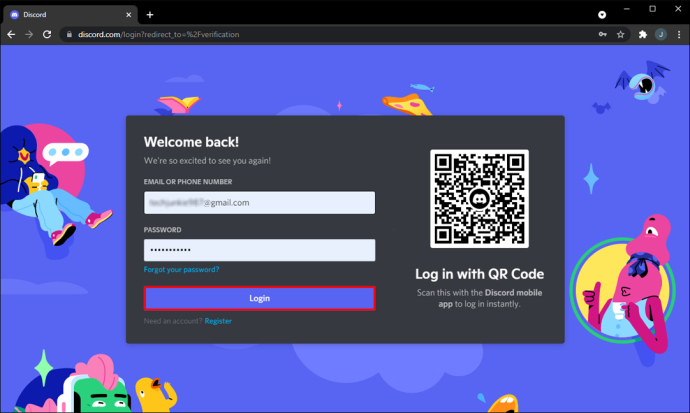
Как получить проверенного бота Discord
Discord требует, чтобы боты, добавленные на 100 серверов, были проверены. Как только будет достигнута отметка в 100 серверов, вы не сможете добавить своего бота на другие серверы без проверки.
Как только будет достигнута отметка 75 серверов, вы получите электронное письмо от Discord со ссылкой на портал разработчиков, где вы можете заранее подать заявку на проверку бота.
Чтобы начать процесс:
- Либо нажмите на ссылку из письма, полученного от Discord, либо перейдите на портал разработчика Веб-сайт.
- В верхней части страницы появится баннер «Требуется проверка» со ссылкой на приложение.
- После того, как отсканированная копия вашего официального удостоверения личности с фотографией будет одобрена, вам нужно будет заполнить необходимую информацию в полях ниже. В поле должно быть не менее 100 символов.
- Как только вы нажмете Представлять на рассмотрение , заявка не будет отправлена.
После того, как вы нажмете «Отправить», на экране появится баннер «Обработка запроса на подтверждение», подтверждающий успешную отправку. Как только ваш бот будет проверен, он получит галочку «Проверено», указывающую на то, что он законный.
Как подтвердить свой личный аккаунт в Discord
Вы можете подтвердить свою учетную запись по электронной почте или телефону. Проверка электронной почты необходима, тогда как проверка телефона необязательна.
Когда вы впервые создаете свою учетную запись, на ваш почтовый ящик автоматически отправляется письмо с подтверждением. Если вам нужно повторно отправить электронное письмо, сделайте следующее со своего мобильного телефона или компьютера:
- Войдите в свою учетную запись Discord.
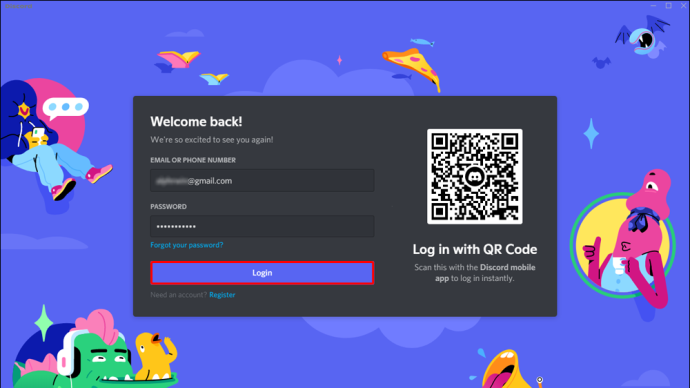
- Выбирать Настройки .
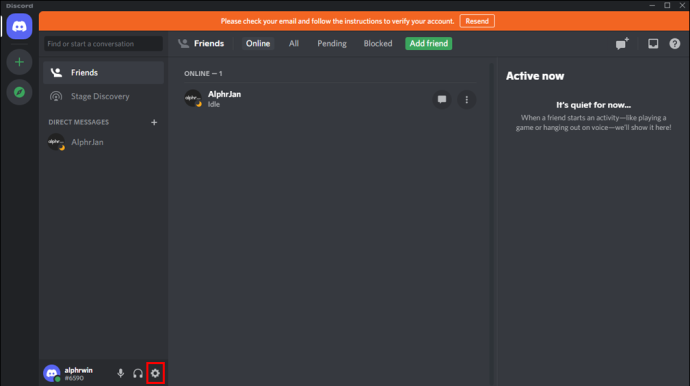
- Выберите Счет вкладка
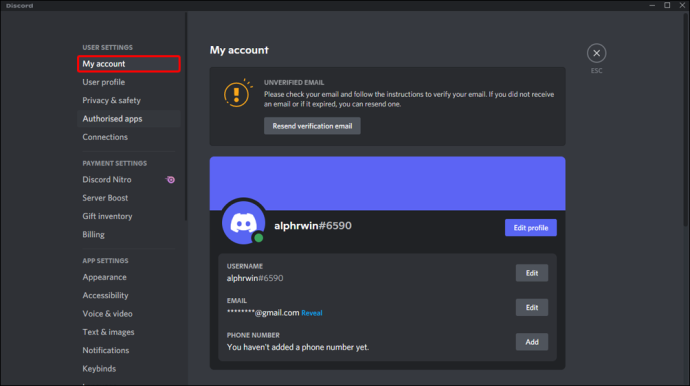
- В верхней части экрана появится баннер «Подтвердите адрес электронной почты». Выберите Проверять кнопка.
- На Подтвердите Ваш электронный адрес страницу, вы можете либо Отправить письмо повторно или же Сменить имейл .
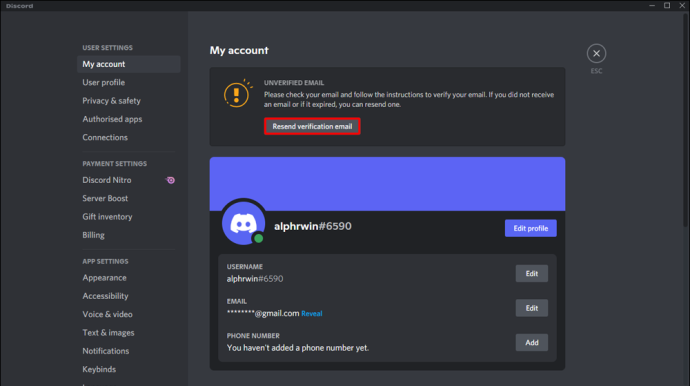
- На Подтвердите Ваш электронный адрес страницу, вы можете либо Отправить письмо повторно или же Сменить имейл .
- Чтобы повторно отправить электронное письмо с подтверждением на тот же адрес, выберите Отправить письмо повторно . В качестве альтернативы выберите Сменить имейл .
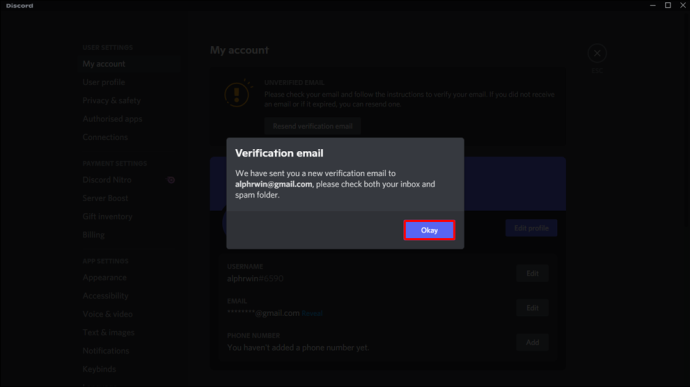
- Теперь проверьте свой почтовый ящик. Тема сообщения будет гласить «Подтвердите адрес электронной почты для Discord». Если письма там нет, попробуйте папку нежелательной почты или спама.
- Если сообщение не появилось через 10 минут или около того, попробуйте снова отправить его через Discord.
- Откройте письмо, затем выберите подтвердить электронную почту .
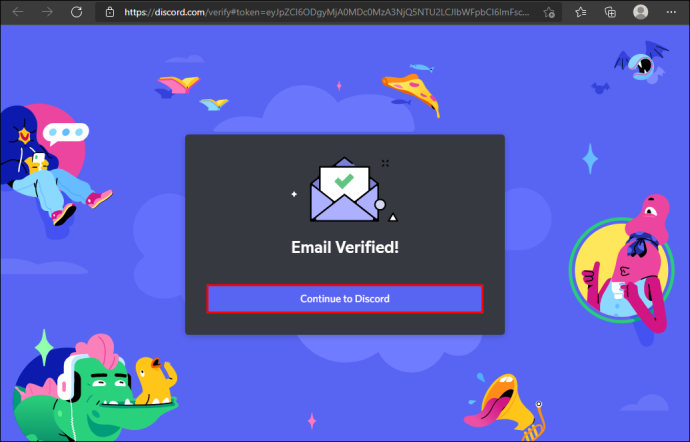
Ваша учетная запись Discord успешно подтверждена по электронной почте.
Дополнительные часто задаваемые вопросы
Почему я потерял статус проверки сервера?
По данным Дискорда условия обслуживания , статус проверки сервера может быть отозван в любое время. Причины удаления могут отражать поведение на платформе Discord и за ее пределами, в том числе:
· Сервер, поддерживающий отдельных лиц или организации, пропагандирующие насилие и/или ненависть. Прямые угрозы или нападения на людей по признаку их расы, национального происхождения, этнической принадлежности, сексуальной ориентации, религиозной принадлежности, пола, гендерной идентичности, болезни или возрастной инвалидности являются условиями для отзыва.
как голосовой чат в Fortnite PS4
· Попытки продажи или подтвержденная продажа проверенных серверов.
· Сервер, который мотивирует или участвует в преследовании других.
· Опасное или агрессивное поведение.
· Прямое или косвенное поощрение или угрозы физического насилия в отношении кого-либо или группы лиц, в том числе пропаганда или угрозы терроризма.
· Тревожные, жестокие, ужасные или шокирующие образы.
· Сервер, переданный пользователю, формально не связанному с брендом, бизнесом или публичной персоной.
· Сервер, который неактивен или больше не поддерживается.
· Участие в любых действиях, нарушающих Discord Принципы сообщества .
Раздор проверен
Платформа Discord включает в себя множество функций, необходимых для повышения удобства пользователей и помощи создателям контента и владельцам бизнеса в создании своих сообществ.
Чтобы убедиться, что платформа используется законно, владельцы учетных записей, ботов и владельцев серверов должны пройти строгий процесс проверки. После завершения проверки ботов и серверов они помечаются галочкой «Проверено», чтобы все знали, что они настоящие.
Для чего вы используете Дискорд? Расскажите нам о своем опыте работы с Discord и о том, что вы думаете об услуге в разделе комментариев.









